Panduan Pengguna Apple Watch
- Selamat Datang
- Baharu
-
- App pada Apple Watch
- Buka app
- Ketahui masa
- Ikon Status
- Lihat dan tindak balas pada pemberitahuan
- Senyapkan pemberitahuan dengan gerak isyarat dengan cepat
- Senyapkan pemberitahuan untuk tempoh yang berlanjutan
- Lihat widget dalam Tindanan Pintar
- Gunakan ketik dua kali untuk tindakan biasa
- Gunakan butang Tindakan
- Masukkan teks
- Berlari dengan Apple Watch
-
- Penggera
- Buku Audio
- Oksigen Darah
- Kalkulator
- Kalendar
- Remote Kamera
- ECG
- Ubat
- Memoji
- Pengecaman Muzik
- News
- Kini Dimainkan
- Remote
- Pintasan
- Siren
- Saham
- Jam Randik
- Pasang Surut
- Pemasa
- Gunakan app Petua
- Terjemah
- Tanda Vital
- Memo Suara
- Walkie-Talkie
- Jam Dunia
- Hak cipta dan tanda dagangan
Terokai Galeri Muka pada Apple Watch
Galeri Muka dalam app Apple Watch ialah cara paling mudah untuk melihat semua muka jam tersedia. Apabila anda mencari satu yang nampak menarik, anda boleh sesuaikannya, pilih komplikasi, kemudian tambah muka ke koleksi anda—semua daripada galeri.
Tambah muka jam dalam Galeri Muka
Pergi ke app Apple Watch pada iPhone anda.
Ketik Galeri Muka, kemudian ketik kategori seperti Kesihatan & Kecergasan, Foto atau Kaya Data.
Untuk melihat semua muka jam, skrol ke bawah, kemudian ketik Lihat Semua Muka Jam.
Ketik muka, kemudian pilih ciri dan komplikasi yang anda mahu.
Ketik Tambah.
Muka ditambah ke koleksi anda dan menjadi muka semasa pada Apple Watch anda.
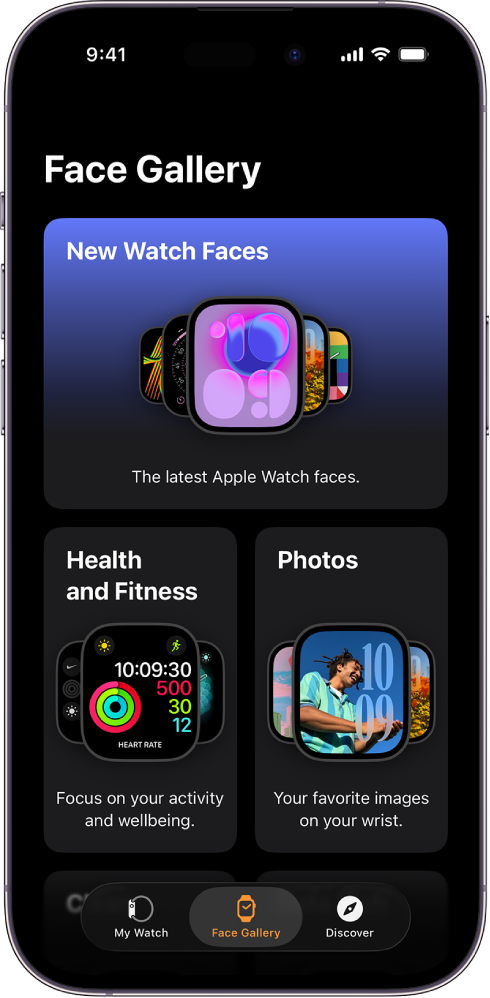
Pilih ciri untuk muka
Pergi ke app Apple Watch pada iPhone anda.
Ketik Galeri Muka, kemudian ketik kategori seperti Kesihatan & Kecergasan, Foto atau Kaya Data.
Untuk melihat semua muka jam, skrol ke bawah, kemudian ketik Lihat Semua Muka Jam.
Ketik muka, kemudian ketik ciri seperti warna atau gaya.
Selagi anda bermain dengan pilihan berbeza, muka di bahagian atas berubah supaya anda dapat pastikan rekaan betul.
Tambah komplikasi dalam Galeri Muka
Pergi ke app Apple Watch pada iPhone anda.
Ketik Galeri Muka, kemudian ketik muka.
Petua: Ketik koleksi seperti Muka Jam Baharu atau Kaya Data untuk melayari kategori tertentu muka jam.
Ketik kedudukan komplikasi, seperti Kiri Atas, Kanan Atas atau Bawah.
Leret untuk melihat komplikasi yang tersedia bagi posisi tersebut, kemudian ketik komplikasi yang anda mahukan.
Jika anda putuskan anda tidak mahu komplikasi dalam posisi tersebut, skrol ke bahagian atas senarai dan ketik Tutup.
Untuk senarai lengkap komplikasi tersedia untuk setiap muka jam, lihat Muka Apple Watch dan cirinya.